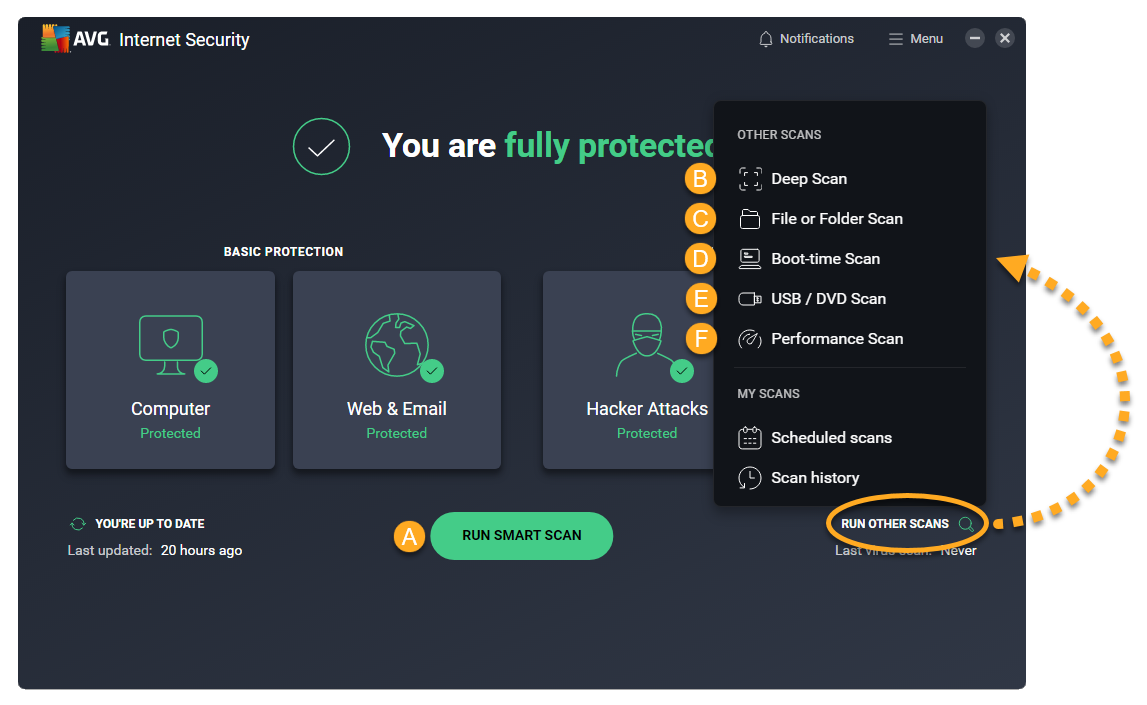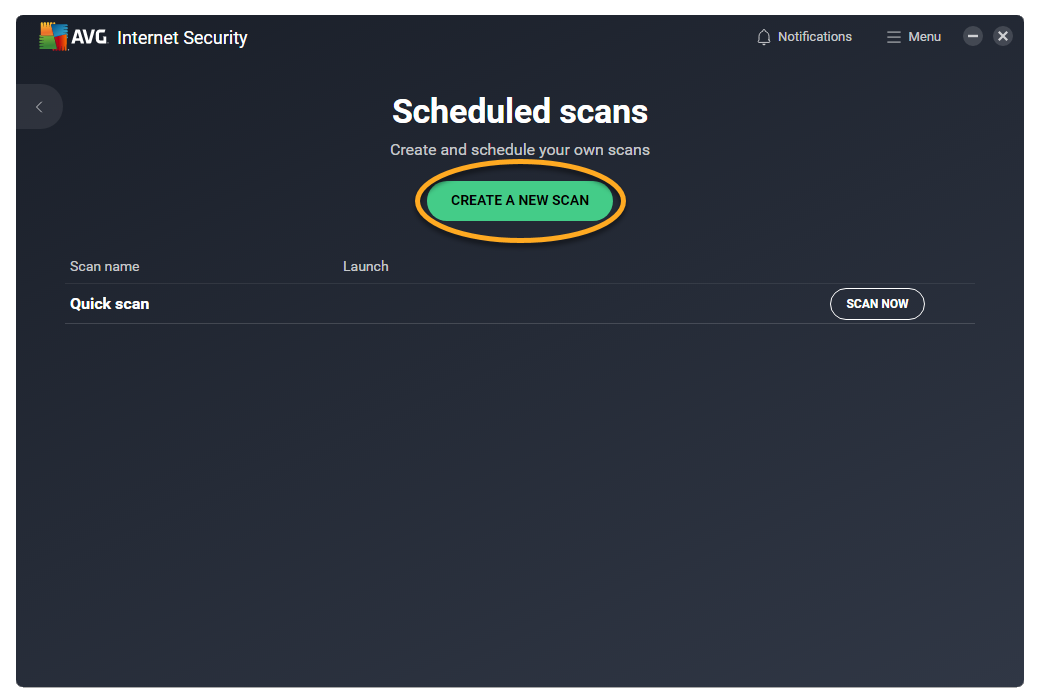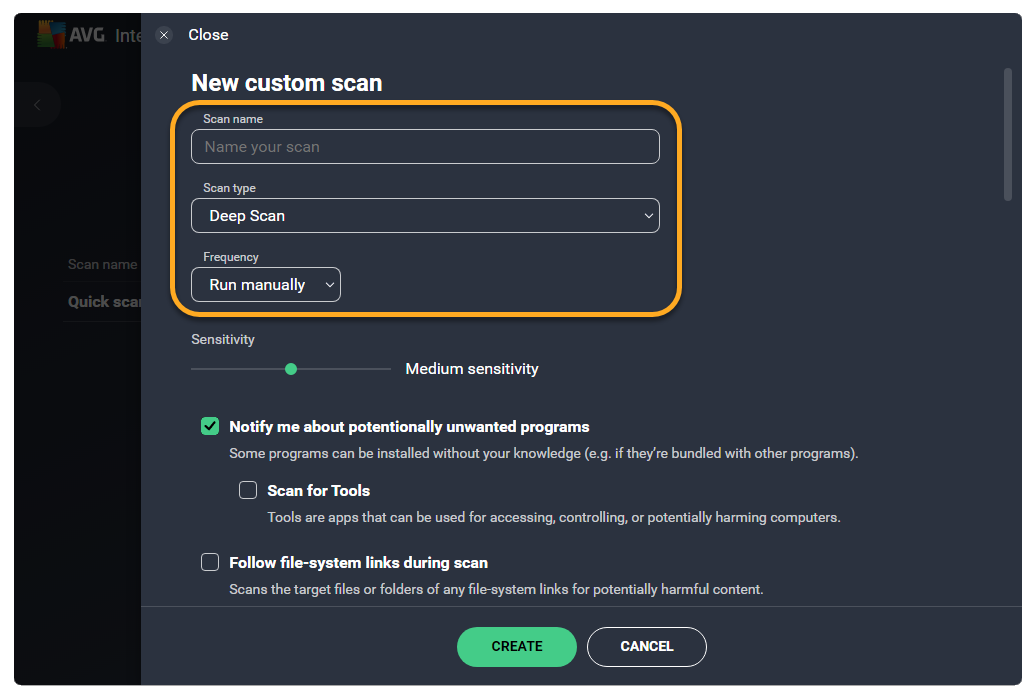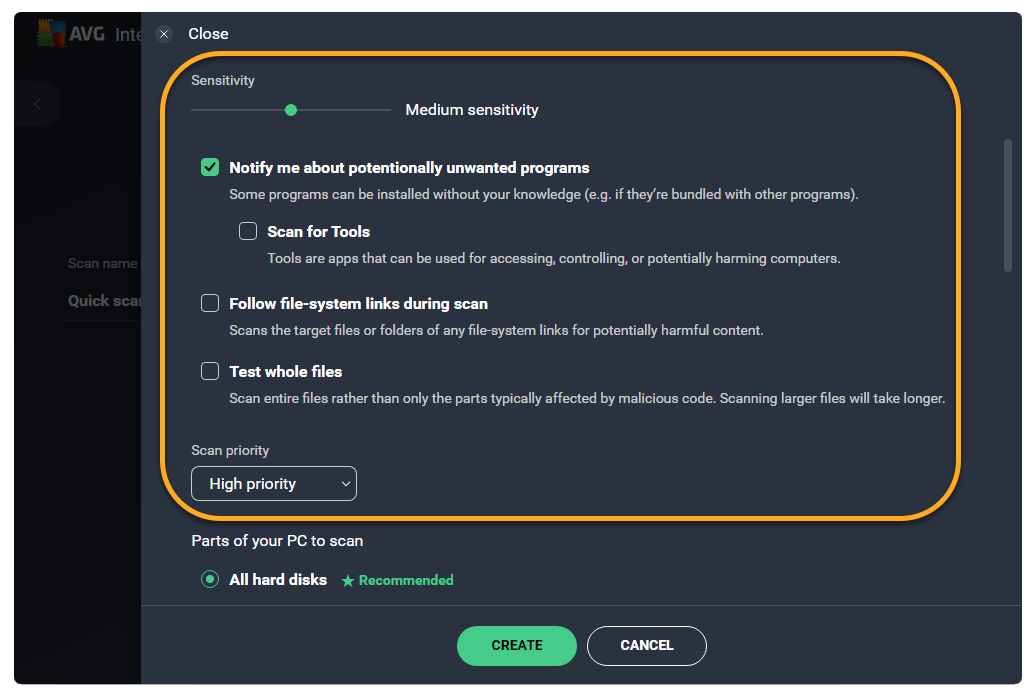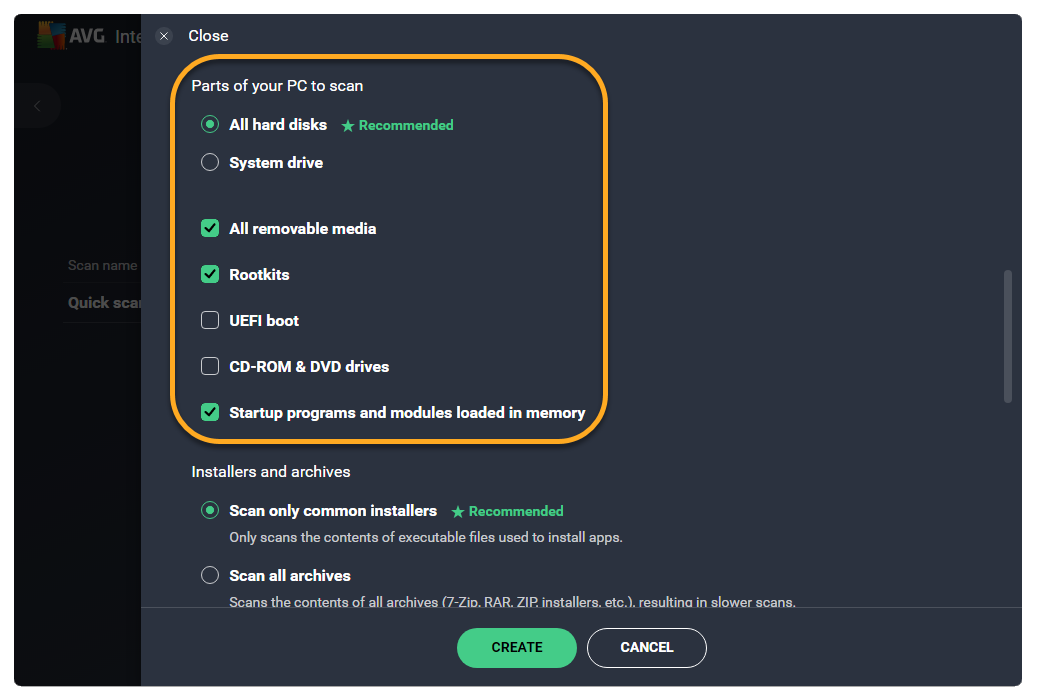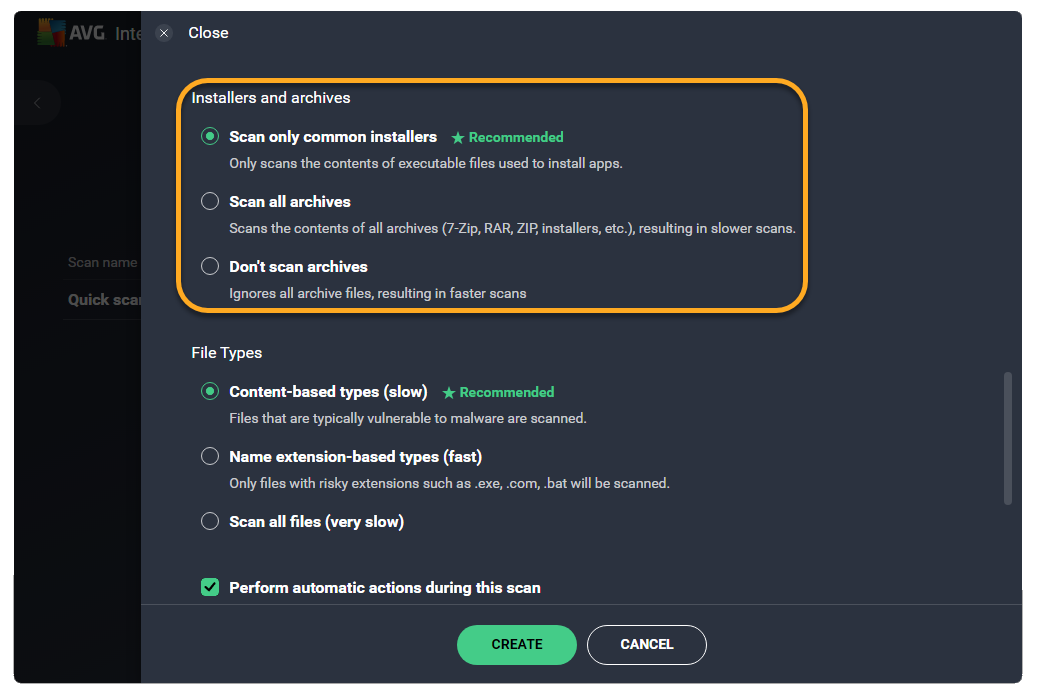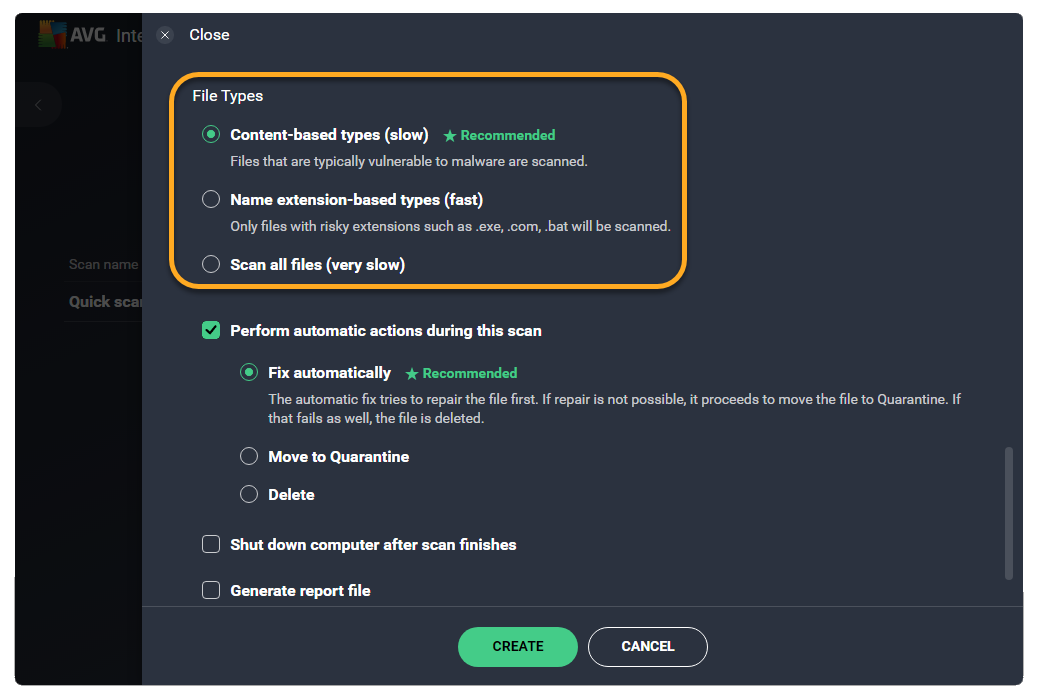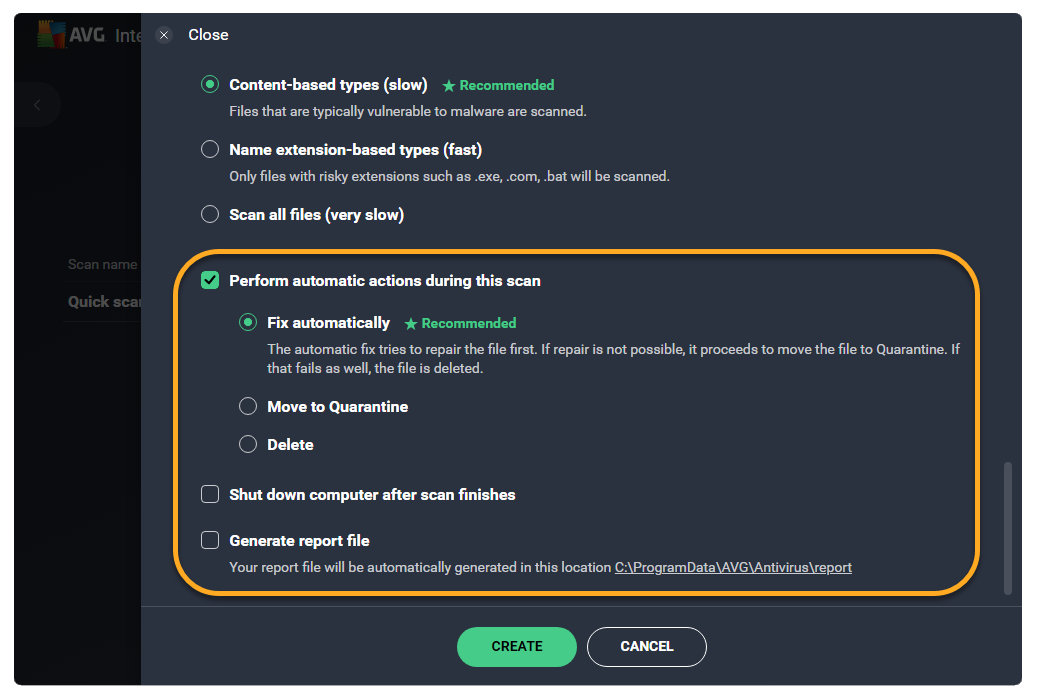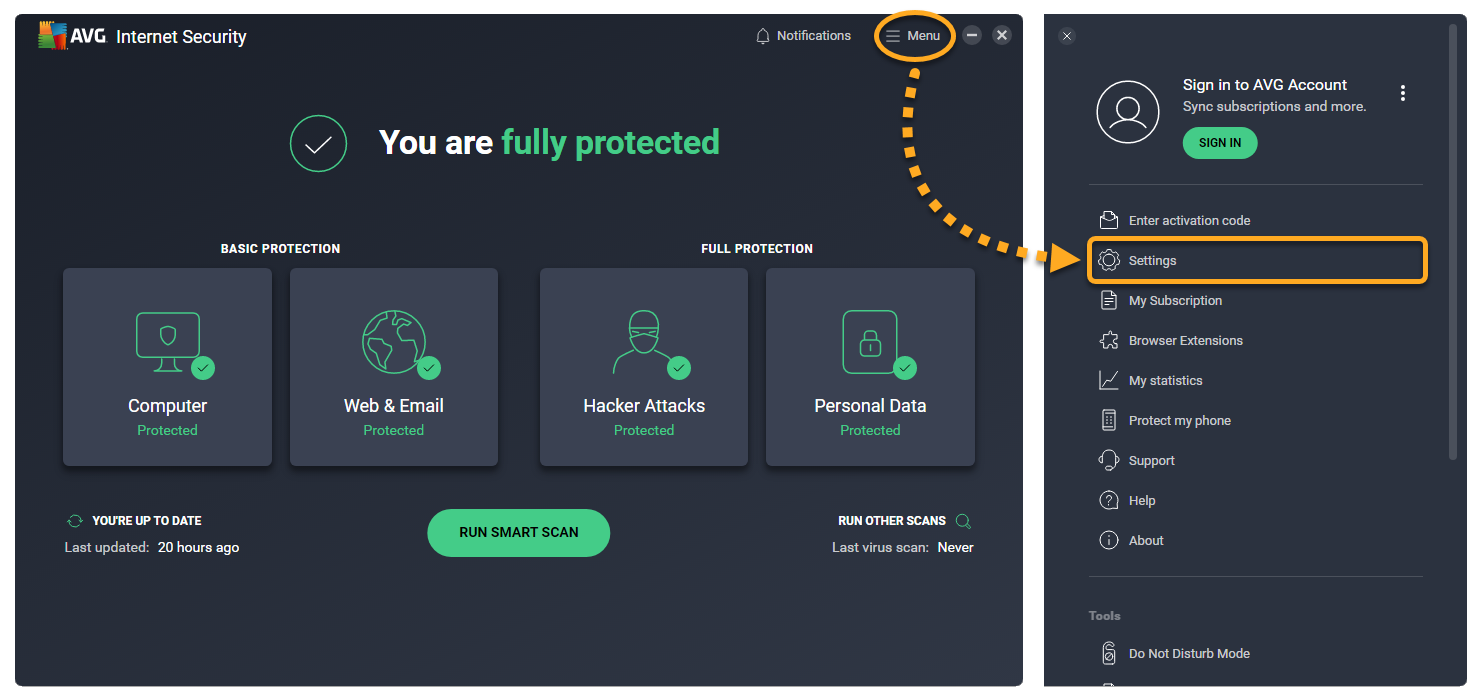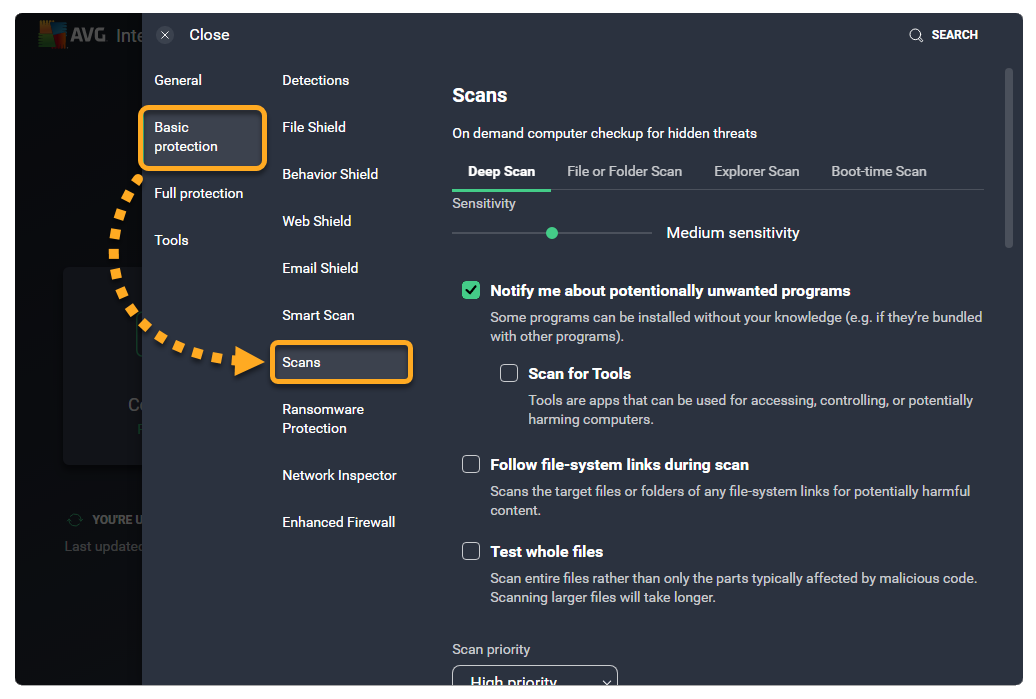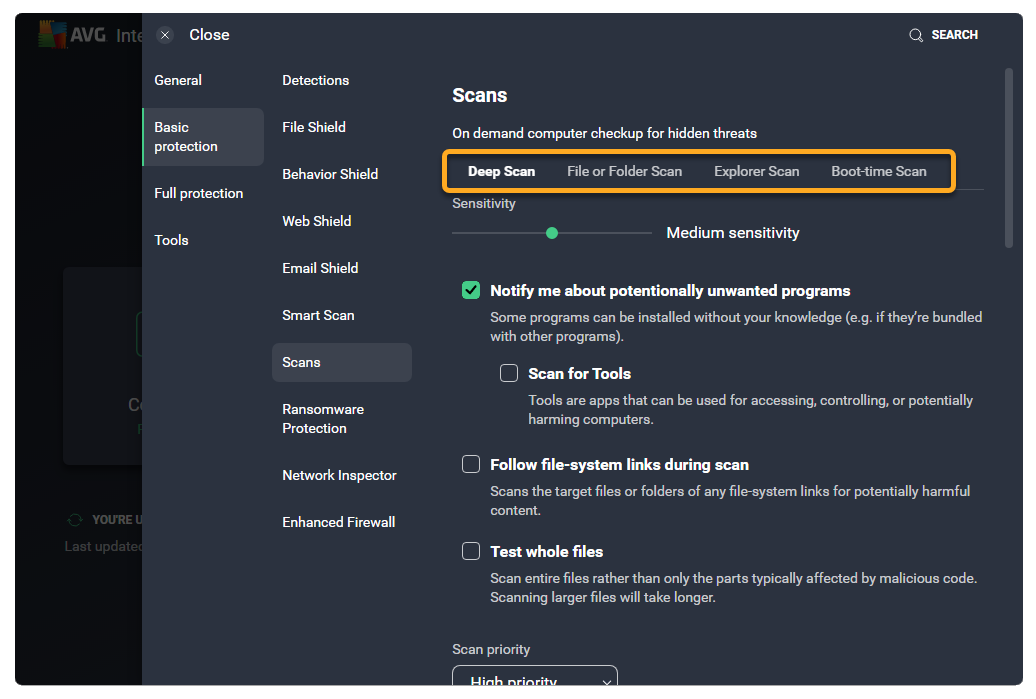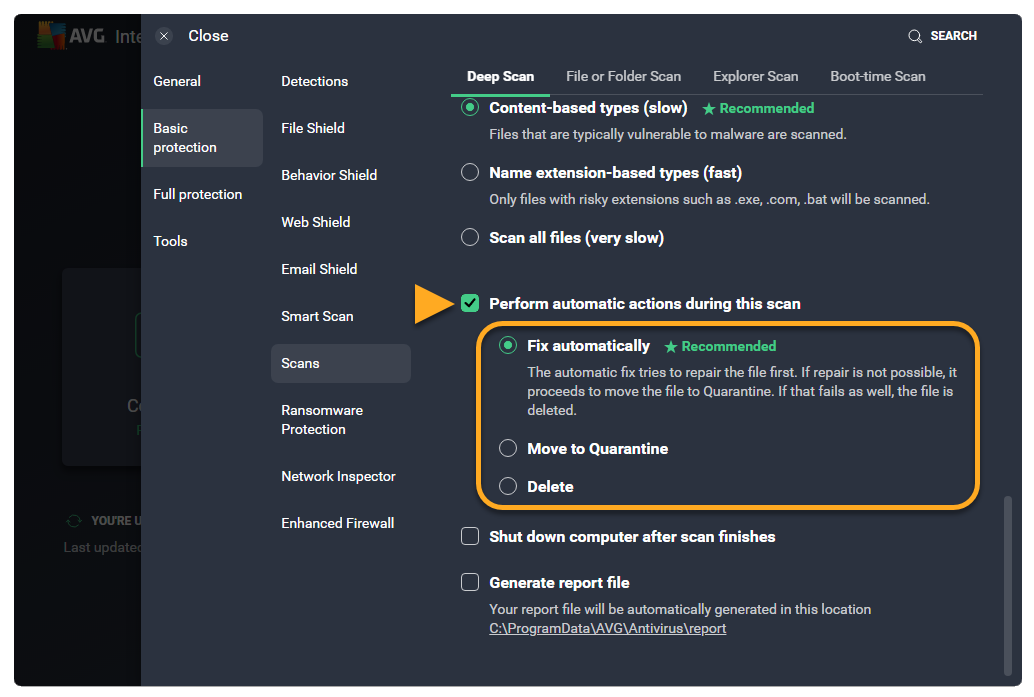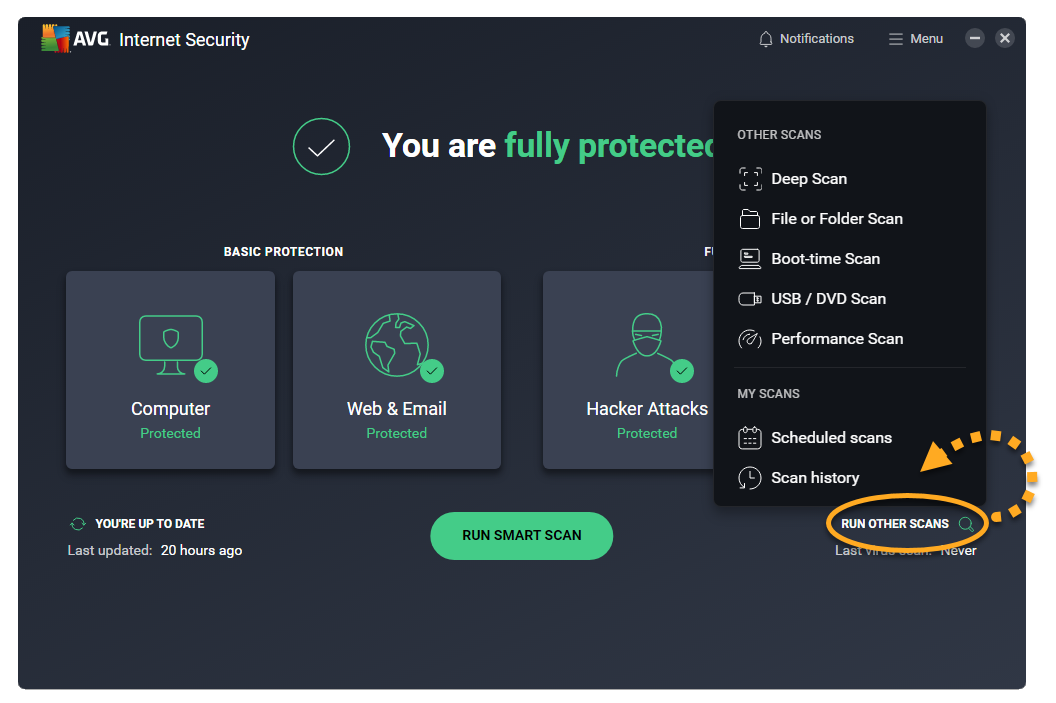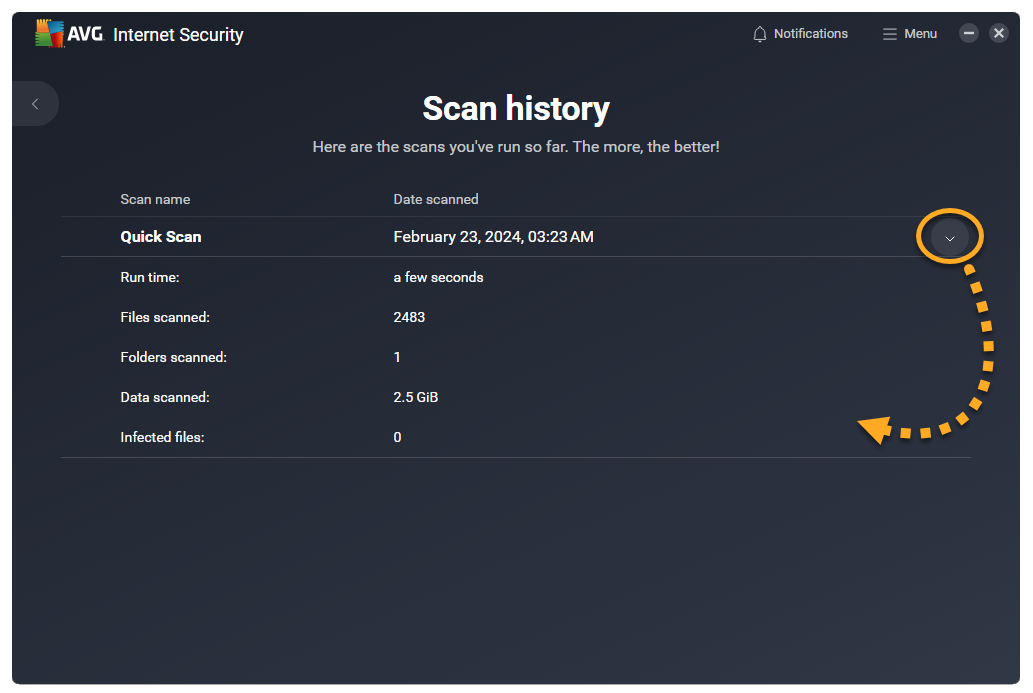Program AVG AntiVirus oferuje różne tryby skanowania, które chronią komputer PC przed wirusami i niebezpiecznym oprogramowaniem. Możesz też utworzyć własne skanowanie z wybranymi parametrami. Szczegółowe informacje na temat następujących kwestii znajdują się w rozdziałach tego artykułuSkanowanie:
- Inteligentne skanowanie: Kompleksowe skanowanie, które umożliwia wykrywanie niebezpiecznego lub przestarzałego oprogramowania, dodatków do przeglądarek z niską oceną, zagrożeń w sieci i problemów z wydajnością.
- Dokładne skanowanie: Zdefiniowane fabrycznie, szczegółowe skanowanie systemu, które umożliwia sprawdzenie pamięci i dysków urządzenia pod kątem złośliwego oprogramowania (w tym rootkitów).
- Skanowanie plików lub folderów: Umożliwia skanowanie wcześniej wybranych folderów.
- Skanowanie podczas uruchamiania systemu: Umożliwia skanowanie komputera w trakcie następnego rozruchu systemu przed uruchomieniem jakiegokolwiek złośliwego oprogramowania. Skanowanie podczas uruchamiania systemu zwiększa szansę wykrycia i usunięcia złośliwego oprogramowania, zanim zaatakuje ono komputer.
- Skanowanie USB/DVD: umożliwia skanowanie wszystkich obecnie podłączonych do komputera dysków wymiennych, takich jak dyski flash USB czy zewnętrzne dyski twarde.
- Sprawdzanie wydajności: Umożliwia skanowanie systemu pod kątem niepotrzebnych danych i innych problemów, które mogą wpływać na szybkość i bezpieczeństwo komputera. Aby rozwiązać wykryte problemy, musisz zainstalować program AVG TuneUp. Jeśli masz już zainstalowany program AVG TuneUp, kliknięcie tej opcji spowoduje załadowanie jego pulpitu.
Uruchamianie skanowania
- Otwórz AVG AntiVirus i wybierz tym skanowania, które chcesz przeprowadzić.
- Inteligentne skanowanie: Kliknij przycisk Uruchom Inteligentne skanowanie.
- Dokładne skanowanie: Wybierz kolejno opcje Uruchom inne skanowania ▸ Dokładne skanowanie.
- Skanowanie plików lub folderów: Wybierz kolejno opcje Uruchom inne skanowania ▸ Skanowanie plików lub folderów.
- Skanowanie podczas uruchamiania systemu: Wybierz kolejno opcje Uruchom inne skanowania ▸ Skanowanie podczas uruchamiania systemu.
- Skanowanie USB/DVD: Wybierz kolejno opcje Uruchom inne skanowania ▸ Skanowanie USB/DVD.
- Sprawdzanie wydajności: Wybierz kolejno opcje Uruchom inne skanowania ▸ Sprawdzanie wydajności.
Tworzenie własnego zadania skanowania
Aby utworzyć własne zadanie skanowania, które będzie wykonywane zgodnie z Twoimi preferencjami:
- Otwórz program AVG AntiVirus i wybierz kolejno Uruchom inne skanowania ▸ Zaplanowane skany.
- Kliknij przycisk Utwórz nowe skanowanie.
- Zdefiniuj ustawienia i parametry skanowania:
- Nazwa skanu: Wpisz nazwę swojego skanowania w polu tekstowym.
- Typ skanowania: Kliknij menu rozwijane i wybierz typ skanowania.
- Częstotliwość: Kliknij menu rozwijane i wybierz, jak często ma być uruchamiane skanowanie.
Ustawienia zaawansowane
- Czułość (domyślnie poziom średni): Kliknij i przeciągnij suwak, aby dostosować czułość skanowania. Wyższa czułość zwiększa ochronę, a jednocześnie zwiększa ryzyko potencjalnego pojawienia się fałszywych wykryć złośliwego oprogramowania. Zmniejszenie czułości zmniejsza liczbę potencjalnych fałszywych wykryć, ale może także obniżyć skuteczność skanowania.
- Powiadamiaj mnie o potencjalnie niepożądanych programach (opcja domyślnie włączona): Zaznacz, aby otrzymywać powiadomienia o programach, które są potajemnie pobierane wraz z innymi programami i zazwyczaj wykonują niechciane działania.
- Skanuj w poszukiwaniu narzędzi: Zaznacz, aby skanować w poszukiwaniu potencjalnie szkodliwych aplikacji.
- Śledzenie łączy do systemu plików podczas skanowania: Zaznacz, aby skanować inne pliki używane przez aktualnie skanowane pliki w celu wyszukania potencjalnie szkodliwej zawartości.
- Testuj całe pliki (bardzo wolno w przypadku dużych plików): Zaznacz, aby skanować całe pliki, a nie tylko ich części przeważnie atakowanych przez złośliwy kod.
- Priorytet skanowania: Użyj menu rozwijanego, aby ustawić priorytet skanowania (domyślnie jest wybrany wysoki priorytet).
Części komputera do skanowania
- Wszystkie dyski twarde (opcja wybrana domyślnie): Wybierz, aby umożliwić programowi AVG skanowanie wszystkich dysków twardych komputera PC.
- Dysk systemowy: Wybierz, aby uwzględnić dane przechowywane na urządzeniach fizycznych, takich jak dyski twarde i pamięci USB.
- Wszystkie nośniki wymienne (opcja domyślnie włączona): Zaznacz, aby umożliwić programowi AVG skanowanie aplikacji uruchamianych automatycznie po podłączeniu do komputera PC dysku USB lub innego urządzenia wymiennego. Skanowanie nośników wymiennych może trwać dłużej ze względu na ograniczenia prędkości odczytu.
- Narzędzia typu rootkit (opcja domyślnie włączona): Zaznacz, aby umożliwić programowi AVG skanowanie pod kątem zagrożeń ukrytych w systemie.
- UEFI BIOS: Zaznacz, aby umożliwić programowi AVG skanowanie pod kątem zagrożeń ukrytych w procesie rozruchowym UEFI BIOS.
- Napędy CD-ROM i DVD: Zaznacz, aby umożliwić programowi AVG skanowanie dysków CD i DVD pod kątem złośliwej zawartości.
- Programy startowe i moduły załadowane do pamięci (opcja domyślnie włączona): Zaznacz, aby umożliwić programowi AVG skanowanie aplikacji i procesów uruchamianych po rozruchu systemu lub działających w tle.
Instalatory i archiwa
- Skanuj tylko popularne instalatory (opcja wybrana domyślnie): Wybierz, aby skanować tylko powszechnie używane typy plików, takie jak ZIP, RAR i inne pliki wykonywalne lub archiwa instalatorów.
- Skanuj wszystkie archiwa: Wybierz, aby skanować wszystkie pliki archiwów, co znacznie wydłuża czas skanowania.
- Nie skanuj archiwów: Wybierz, aby wykluczyć ze skanowania wszystkie pliki archiwów.
Typy plików
- Typy oparte na treściach (wolne) (opcja wybrana domyślnie): Wybierz, aby skanować pliki, które są zwykle najbardziej narażone na ataki przy użyciu złośliwego oprogramowania.
- Typy oparte na rozszerzeniach (szybkie): Wybierz, aby skanować tylko pliki z rozszerzeniami, które stanowią zagrożenie, takimi jak exe, com, bat.
- Skanuj wszystkie pliki (bardzo wolne): Wybierz, aby skanować wszystkie pliki na komputerze pod kątem złośliwego oprogramowania.
Działania automatyczne
- Wykonuj automatyczne działania podczas tego skanowania: Zaznacz tę opcję, aby ją włączyć, a następnie określ, jakie akcje mają być automatycznie wykonywane przez program AVG po wykryciu zainfekowanego pliku.
- Naprawa automatyczna (opcja wybrana domyślnie): Po wykryciu zainfekowanego pliku program AVG spróbuje naprawić ten plik. Jeśli naprawa nie jest możliwa, plik zostanie przeniesiony do Kwarantanny. Jeśli nie uda się tego zrobić, plik zostanie usunięty.
- Przenieś do kwarantanny: Po wykryciu zainfekowanego pliku program AVG przeniesie go do Kwarantanny.
- Usuń: Po wykryciu zainfekowanego pliku program AVG automatycznie go usunie.
- Wyłącz komputer po zakończeniu skanowania: Zaznacz to pole, jeśli chcesz, aby program AVG wyłączył komputer PC po zakończeniu skanowania.
- Wygeneruj plik raportu: Zaznacz to pole, aby programowi AVG automatycznie utworzył i zapisał plik raportu po zakończeniu skanowania.
Kliknij przycisk Utwórz, aby zakończyć konfigurację skanowania niestandardowego.

Aby edytować ustawienia skanowań niestandardowych, wybierz kolejno Uruchom inne skanowania ▸ Zaplanowane skany, a następnie umieść kursor myszy na nazwie skanowania i kliknij kolejno … Więcej opcji (trzy kropki) ▸ Ustawienia.
Przetwarzanie wyników skanowania
Po zakończeniu skanowania program AVG wyświetli wszystkie wykryte problemy. Problemy można rozwiązać bezpośrednio na ekranie wyników; można także skonfigurować każde skanowanie antywirusowe w taki sposób, aby problemy były rozwiązywane automatycznie po ich wykryciu.
Inteligentne skanowanie
Więcej informacji na temat rozwiązywania problemów po zakończeniu Inteligentnego skanowania zawiera następujący artykuł:
Inne skanowania
Aby zdefiniować automatyczne działanie każdego typu skanowania po wykryciu problemu, wykonaj poniższe czynności:
- Otwórz program AVG AntiVirus i wybierz kolejno opcje
☰Menu ▸ Ustawienia.
- Wybierz kolejno opcje Podstawowa ochrona ▸ Skanowanie.
- Kliknij kartę wybranego skanowania.
- Przewiń w dół, zaznacz pole obok pozycji Wykonuj automatyczne działania podczas tego skanowania, a następnie wybierz działanie, które program AVG ma wykonać po wykryciu problemu:
- Naprawa automatyczna (opcja wybrana domyślnie): Po wykryciu zainfekowanego pliku program AVG spróbuje naprawić ten plik. Jeśli naprawa nie jest możliwa, plik zostanie przeniesiony do Kwarantanny. Jeśli nie uda się tego zrobić, plik zostanie usunięty.
- Przenieś do kwarantanny: Po wykryciu zainfekowanego pliku program AVG przeniesie go do Kwarantanny.
- Usuń plik: Po wykryciu zainfekowanego pliku program AVG automatycznie go usunie.
Jeśli program AVG nie ma wykonywać po wykryciu zainfekowanego pliku żadnych działań, odznacz pole obok opcji Wykonuj automatyczne działania podczas tego skanowania (niezalecane). W dowolnej chwili możesz wrócić do zarządzania nierozwiązanymi problemami wykrytymi podczas skanowania, wybierając kolejno opcje Uruchom inne skanowania ▸ Historia skanowania.
Szczególne przypadki
W przypadku nieukończonych skanowań na ekranie skanowania jest wyświetlany komunikat o błędzie informujący o przyczynie braku możliwości ukończenia skanowania. Może być wiele różnych przyczyn, ale skanowania najczęściej nie można ukończyć z następujących powodów:
- Archiwum jest chronione hasłem: Wskazuje, że plik jest chroniony hasłem. Niektóre programy przechowują dane, zabezpieczając archiwa hasłem, nawet jeśli użytkownik go nie ustawił. W zależności od ustawień skanowania przeskanowany może zostać tylko plik będący „opakowaniem”, ale zawartość archiwum — już nie.
- Archiwum jest uszkodzone: Wskazuje, że plik może być uszkodzony, ponieważ został tylko częściowo pobrany lub zapisany na dysku twardym albo jest to specjalny typ archiwum.
- Proces nie może uzyskać dostępu do pliku z powodu innego procesu: Wskazuje, że inny proces lub program korzystał z pliku podczas skanowania.
- Plik jest bombą dekompresyjną: Wskazuje, że plik był za duży, aby można go było zdekompresować w celu przeanalizowania pod kątem złośliwego oprogramowania. Dekompresja dużych plików generuje zwykle ogromne ilości danych, co może spowodować niestabilne działanie lub awarię systemu.
Dostosowywanie ustawień skanowania
Mimo że w przypadku niektórych skanowań w poszukiwaniu wirusów są dostępne ustawienia z możliwością dostosowania, zalecamy modyfikowanie tylko ustawień w sekcji Skanowania niestandardowe. Aby skonfigurować ustawienia skanowania:
- Otwórz program AVG AntiVirus i wybierz kolejno opcje
☰Menu ▸ Ustawienia.
- Wybierz kolejno opcje Podstawowa ochrona ▸ Skanowanie.
- Kliknij kartę wybranego skanowania.
- Skonfiguruj odpowiednie ustawienia.
Ustawienia funkcji Inteligentne skanowanie
Więcej informacji na temat zmiany ustawień funkcji Inteligentne skanowanie zawiera poniższy artykuł:
Tworzenie i używanie dysku ratunkowego
Jeśli podejrzewasz, że komputer jest zarażony złośliwym oprogramowaniem, a żadne ze skanowań w poszukiwaniu wirusów (w tym Skanowanie podczas uruchamiania systemu) nie rozwiązało problemu, możesz użyć funkcji Dysk ratunkowy. Dysk ratunkowy umożliwia przeskanowanie komputera, gdy nie jest uruchomiony jego system operacyjny. Ta metoda znacznie zwiększa szanse wykrycia i usunięcia złośliwego oprogramowania, ponieważ zostaje ono wykryte, zanim zdąży wyrządzić jakiekolwiek szkody.
Więcej informacji o funkcji dysku ratunkowego zawiera następujący artykuł:
Przeglądanie historii skanowania
Aby wyświetlić pełną listę ukończonych zadań skanowania:
- Otwórz program AVG AntiVirus i wybierz kolejno Uruchom inne skanowania ▸ Historia skanowania.
- Aby zobaczyć szczegóły skanowania, umieść kursor na panelu skanowania i kliknij strzałkę w dół.
- AVG Internet Security 24.x dla systemu Windows
- AVG AntiVirus FREE 24.x dla systemu Windows
- Microsoft Windows 11 Home / Pro / Enterprise / Education
- Microsoft Windows 10 Home / Pro / Enterprise / Education — wersja 32-/64-bitowa
- Microsoft Windows 8.1 / Pro / Enterprise — wersja 32-/64-bitowa
- Microsoft Windows 8 / Pro / Enterprise — wersja 32-/64-bitowa
- Microsoft Windows 7 Home Basic / Home Premium / Professional / Enterprise / Ultimate — z dodatkiem Service Pack 1 z pakietem aktualizacji Convenient Rollup, wersja 32-/64-bitowa